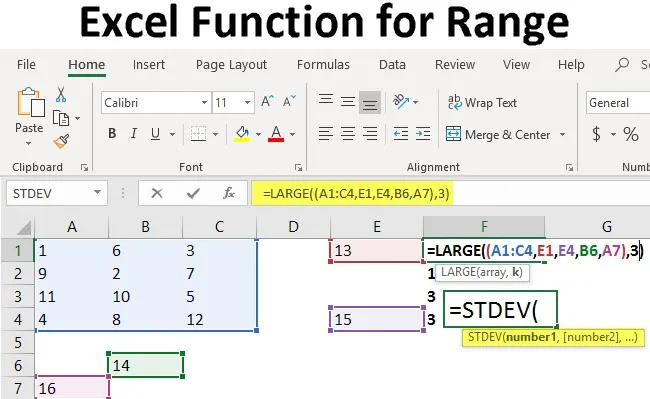
Excel-funktion för intervall (innehållsförteckning)
- Excel-funktion för intervall
- Exempel på Range-funktion i Excel
Räckviddsfunktion i Excel
I matematik definieras ett intervall som värden mellan ett definierat minimum och maximum. Excel använder detta koncept för att definiera intervall i ett kalkylblad. Vi använder intervall i många av våra dagliga arbeten, till exempel för att beräkna formler, för att göra tabeller och så vidare. Områdena i excel definieras vanligtvis från den övre vänstra cellen som den minsta och den nedre vänstra cellen som det maximala. Det finns två sorters sortiment som används i stor utsträckning i excel som illustreras nedan:
Symmetrical Range : Ett intervall som består av alla celler i angränsande positioner till varandra. Ett sådant intervall visas vanligtvis som en fyrkant eller rektangel i ett kalkylblad när det markeras. Området som visas på bilden skulle vara (A1: C4)
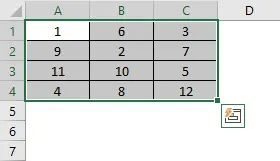
Oregelbundet intervall: Ett intervall som består av celler som inte är sammanhängande och kanske inte har vanliga geometriska former när de markeras. Området som markeras på bilden skulle vara (A1: C4, E1, E4, B6, A7)
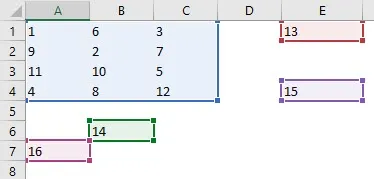
Exempel på Range-funktion i Excel
Nu skulle ett intervall i sig inte vara användbart eftersom vi måste hämta insikter från de data som intervallet tillhandahåller. Så formler används med cellområden som lägger till den operation vi vill utföra i data från intervallet. Om vi till exempel vill hitta summan av siffrorna i cellerna A1 till C4, skulle vi använda = SUM (A1: C4)
Du kan ladda ner denna Excel-funktion för intervallmall här - Excel-funktion för intervallmall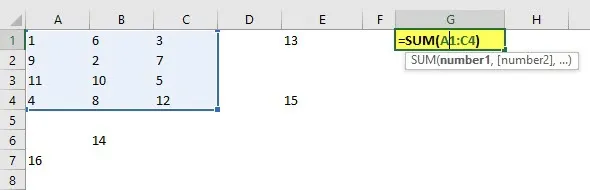
Exempel 1 - Hitta max och minimum
1) Hitta maximi- och minimivärden i ett cellområde: Vi använder följande funktioner när vi letar efter minimi- och maxvärden i ett cellområde. Observera att detta skulle ge oss det matematiska resultatet och inte det maximala och minimum som definieras av cellnummer.
- För maximalt: Vi använder = MAX (Cell Range) -funktion som illustreras nedan.
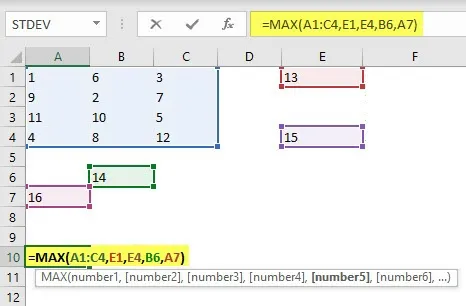
- Som minimum: Vi använder = MIN (Cell Range) -funktion som visas nedan.
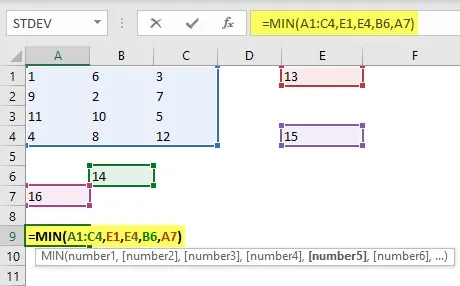
2) Anta att vi inte är intresserade bara för minimum och maximum i det markerade intervallet, utan också i topp- och bottenk-numren i intervallet. Vi kan använda följande funktioner för att beräkna dem.
- För det övre k-talet, säg k = 3, vilket betyder det tredje största antalet i intervallet, skulle vi använda funktionen = LARGE (Cell Array, k) för symmetriska intervall eller = LARGE ((Cell Range), k) för oregelbundna intervall som visas nedan.
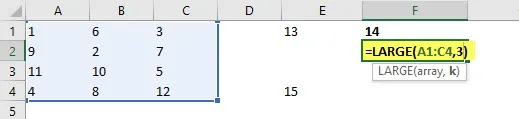
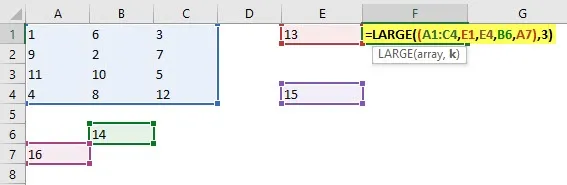
- En mycket liknande funktion för att hitta det kth minsta antalet i ett intervall skulle vara att använda = SMALL (Cell Array, k) för ett symmetriskt intervall eller = SMALL ((Cell Range), k) för ett oregelbundet intervall.
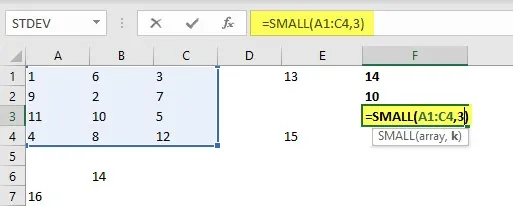
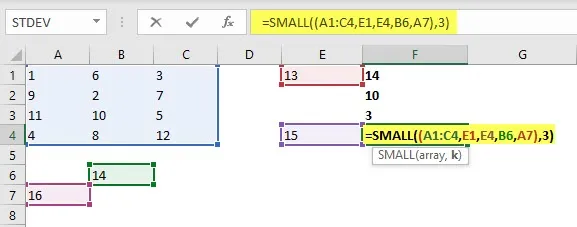
Exempel 2 - Hur definierar och använder jag områden i Excel?
Vi ska nu titta på hur man definierar och använder intervall i Excel. Först måste vi ha data att arbeta med. Detta kan vara vad som helst i ett kalkylblad som sträcker sig från bokstäver till siffror eller en kombination av båda. För illustrationerna som följer med denna diskussion använder jag ett prov från en produktionsdatabas som lagrar data om hur många delar som produceras under ett år.
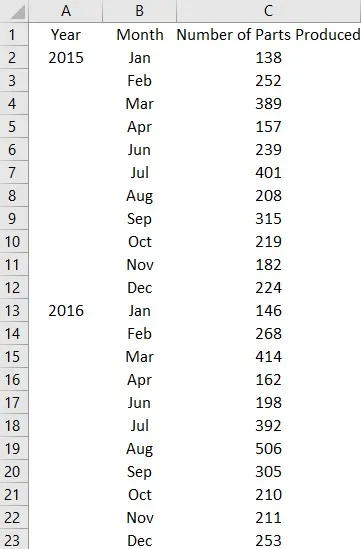
Låt oss säga att vi vill veta det antal produktionsnummer som har angetts under de två åren. Vi gör detta genom att subtrahera det minsta från det maximala värdet. För detta behöver vi inte hitta varje värde individuellt, utan måste fördela beräkningsstegen och skriva formeln enligt följande:
MAX (Cell Range) -MIN (Cell Range)
Observera att cellintervallet måste vara detsamma i argumenten, annars skulle formeln inte returnera rätt resultat.
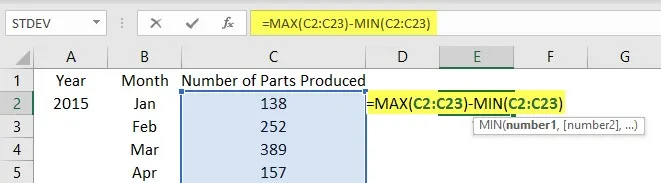
Vi finner att produktionsområdet är 368 delar. Om vi nu vill ta reda på förekomsten av ett visst värde i intervallet, eller ett intervall med värden inom intervallet, använder vi en annan funktion som heter COUNTIF. Denna funktion har följande syntax:
COUNTIF (intervall, värde)
Låt oss anta att vi vill hitta vad som var den månad där vi träffade mer än 300 delar. Formeln skulle vara = COUNTIF (C2: C23, ”> 300 ″)
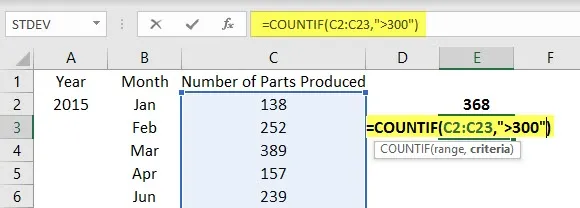
Vi konstaterar att produktionen under sju månader var mer än 300 delar. Vi kan också ta reda på om vi hade en månad som låg under ett visst nummer, antar 100. Vi skulle använda en kapslad COUNTIF-formel i ett IF-uttalande för att få ett ja eller nej-svar som detta:
= IF (COUNTIF (intervall, "värde"), "Ja", "Nej")
Det här ser ut så här:
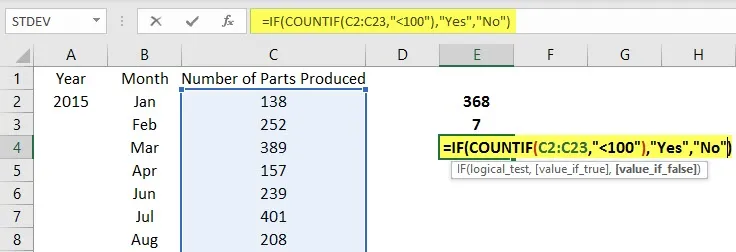
Resultatet skulle bli ett Nej eftersom inget av produktionsnumren i intervallet är under 100. En variation av detta kan användas för att hitta om vi har något produktionsnummer i ett visst värde. Detta skulle vara följande:
COUNTIF (intervall, ”*” & värde & ”*”) eller COUNTIF (intervall, värde)
Den första variationen är användbar om vi vill matcha två olika databaser, och den andra när vi vill ta reda på om ett visst värde inträffar eller inte, och om det gör det, hur många gånger det återkommer.
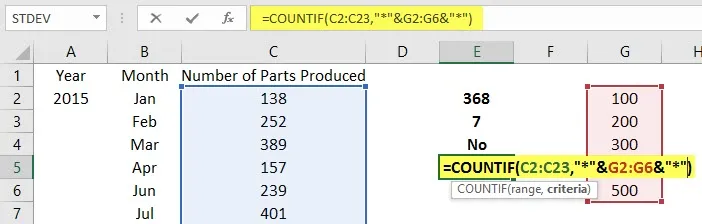
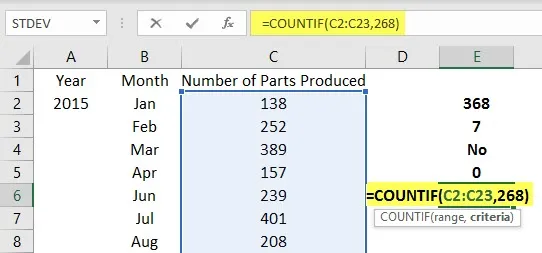
Vi kan använda MATCH-funktionen istället för COUNTIF om vi vill hitta antalet värden större eller mindre än ett visst värde.
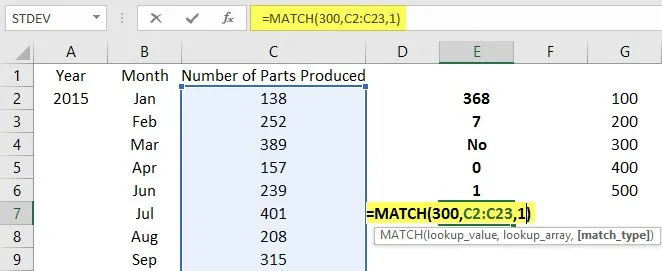
I exemplet ovan använder vi MATCH-funktionen för att hitta antalet månader som hade mindre än 300 delar producerade.
Saker att komma ihåg
- När vi använder intervall bör vi sortera uppgifterna i stigande eller fallande ordning, där det är möjligt för att förenkla operationerna.
- Citatmärken (“”) och asterisk (*) används i formler när vi letar efter underlag eller specifika textintervall inom ett intervall.
- Oregelbundna intervall är de vanligaste intervallen som används i företag. Som sådant bör vi, när det är möjligt, använda tabeller för att klassificera data innan vi kör några åtgärder på dem.
- Det måste noteras att områden kan markeras manuellt och Excel visar antalet celler i det som en räkning längst ner, men vi kan ta reda på antalet rader eller kolumner i ett intervall med hjälp av följande funktioner:
RADER (intervall)
KOLUMNER (intervall)
Vanligtvis krävs inte dessa två funktioner men är användbara för stora tabeller och flera databaser, liksom för inspelning av makron.
Slutsats
Kunskap om räckvidd i Excel är en viktig förutsättning för att kunna manipulera data. Område används också för inspelning av makron och VBA-kodning och därmed är en djupgående förståelse av räckvidden ett måste för alla som använder Excel.
Rekommenderade artiklar
Detta är en guide till Excel-funktion för räckvidd. Här har vi diskuterat exempel på Range-funktion i Excel tillsammans med steg och nedladdningsbar Excel-mall. Du kan också titta på följande artiklar för att lära dig mer -
- Hur hittar jag P-värde i Excel?
- Excel COLUMN to Number
- VECKODAG Formel i Excel
- Hur använder man Lean Analytics?